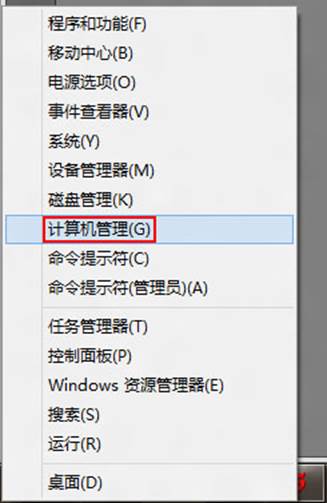萬盛學電腦網 >> windows 8技巧 >> Win8安全模
Win8安全模
方法一、
之前的Windows系統如果想進入安全模式,只需在啟動時按F8鍵即可。但到了Windows8就不一樣了,相對要繁瑣一些,下面就為你詳解一下進入Win8安全模式的方法:
方法一:通過啟動選項菜單
也就是通過設置使Windows8啟動時顯示啟動選項菜單,其中就有“安全模式”選項,如圖

那麼如何顯示啟動選項菜單呢?具體方法參前面的Win8應用小技巧之如何進入啟動選項菜單
方法二:通過“系統配置”
所謂“系統配置”,也就是之前的Windows系統中大家非常熟悉的“系統配置實用程序”。進入方法依然和原來一樣是在“運行”對話框中輸入“msconfig”即可(打開“運行”對話框可用快捷鍵Win + R),打開的“系統配置”窗口如圖:
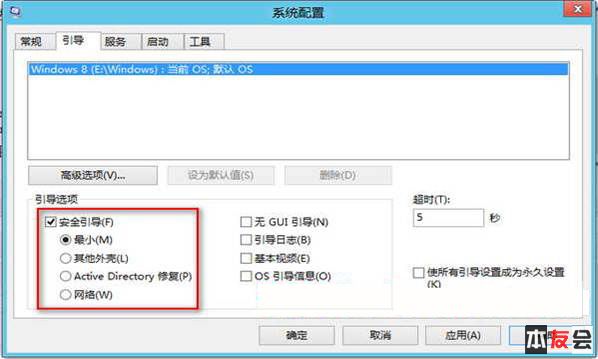
切換到“引導”選項卡,勾選“安全引導”選項,默認選擇“最小”模式,也就是常規的安全模式。“其他外殼”則是指帶命令行的安全模式,而“網絡”就是帶網絡連接的安全模式,根據需要選擇即可。
“確定”之後再重啟系統就會進入相應的安全模式了。
方法二、
方法一、
之前的Windows系統如果想進入安全模式,只需在啟動時按F8鍵即可。但到了Windows8就不一樣了,相對要繁瑣一些,下面就為你詳解一下進入Win8安全模式的方法:
方法一:通過啟動選項菜單
也就是通過設置使Windows8啟動時顯示啟動選項菜單,其中就有“安全模式”選項,如圖

那麼如何顯示啟動選項菜單呢?具體方法參前面的Win8應用小技巧之如何進入啟動選項菜單
方法二:通過“系統配置”
所謂“系統配置”,也就是之前的Windows系統中大家非常熟悉的“系統配置實用程序”。進入方法依然和原來一樣是在“運行”對話框中輸入“msconfig”即可(打開“運行”對話框可用快捷鍵Win + R),打開的“系統配置”窗口如圖:
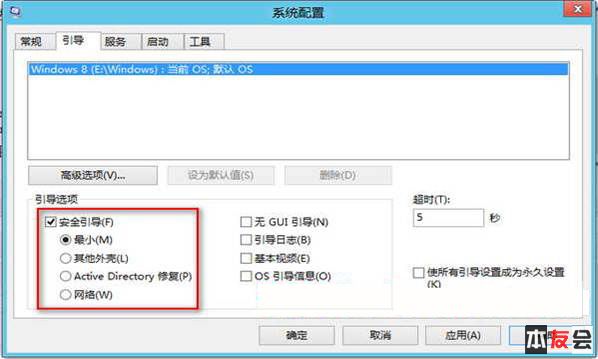
切換到“引導”選項卡,勾選“安全引導”選項,默認選擇“最小”模式,也就是常規的安全模式。“其他外殼”則是指帶命令行的安全模式,而“網絡”就是帶網絡連接的安全模式,根據需要選擇即可。
“確定”之後再重啟系統就會進入相應的安全模式了。